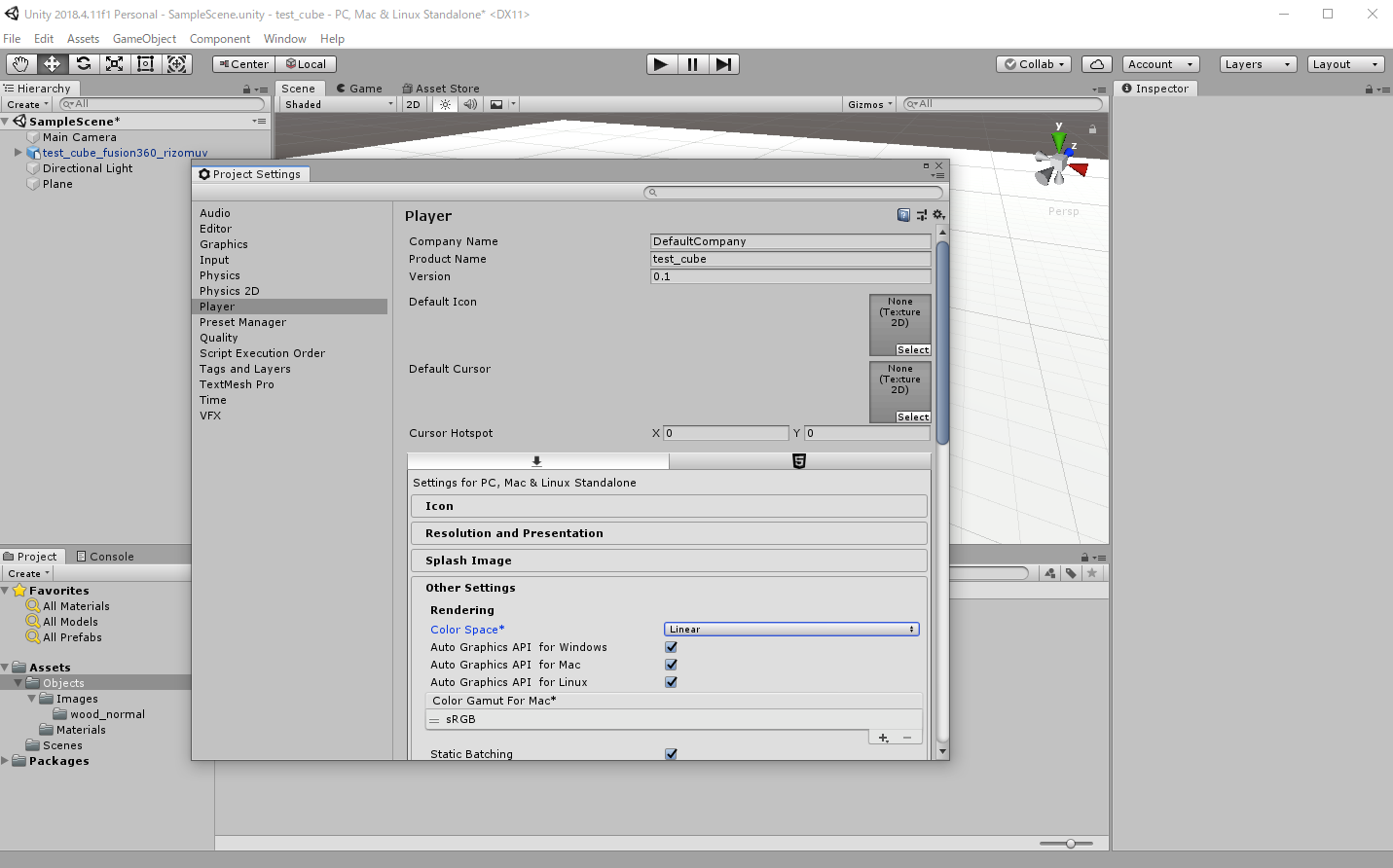やりたいこと
Substance Painterで3Dペイントしたテクスチャをエクスポートして、Unityに取り込みます。
流れ
- オブジェクトを入れるフォルダを作成する
- オブジェクトを取り込む
- マテリアルを取り込む
- テクスチャを入れるフォルダを作成する
- マテリアルを取り込む
- ノーマルマップのテクスチャタイプを変更する
- オブジェクトにテクスチャを割り当てる
- シーンに地面を配置する
- シーンにオブジェクトを配置する
- カラースペースをLinerに変更する
詳細
1. オブジェクトを入れるフォルダを作成する
ProjectウィンドウのAssetフォルダ内で右クリックして、Create -> Folderを選択します。名称をObjectsに変更します。
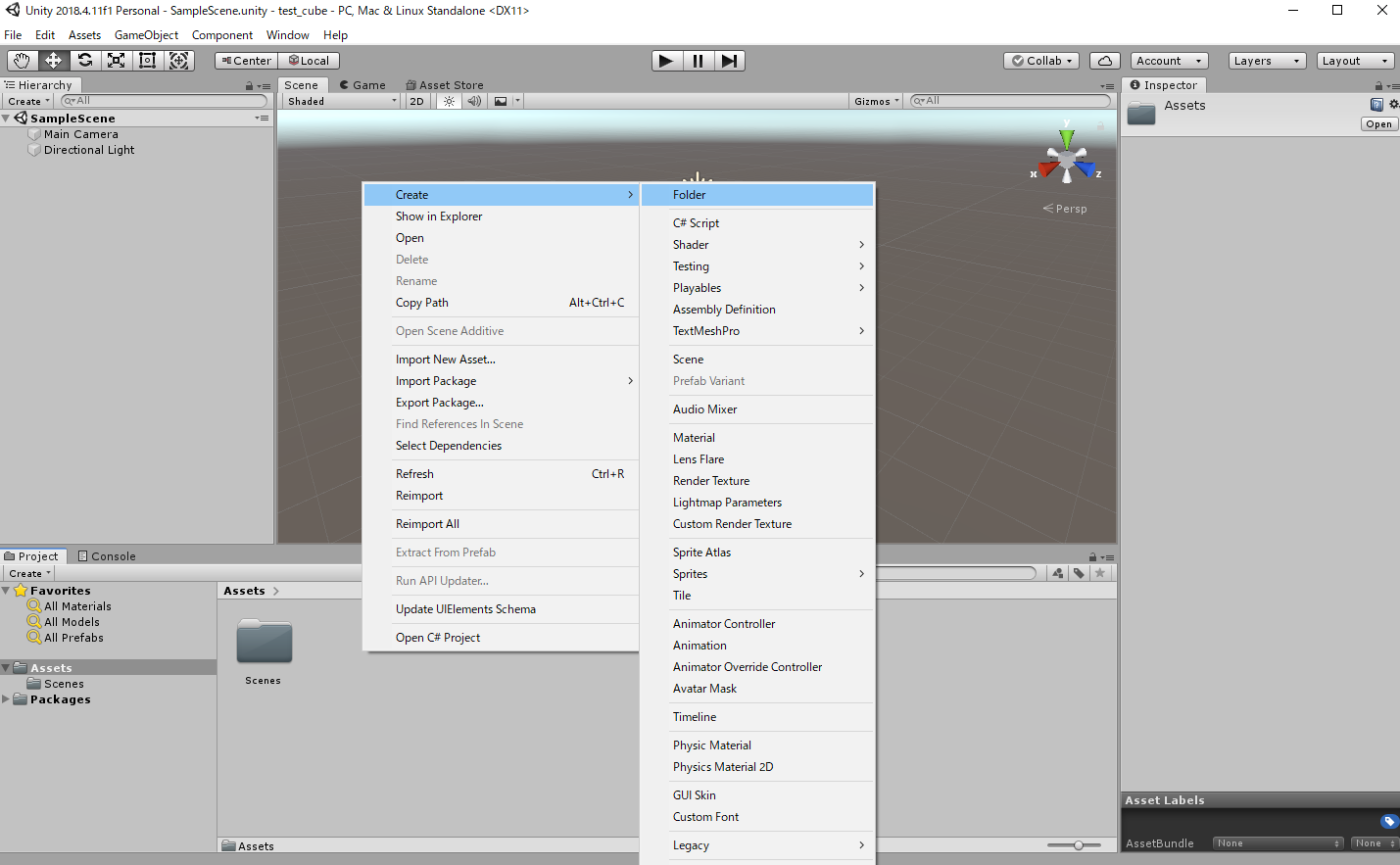
2. オブジェクトを取り込む
Objectsフォルダ内に移動し、右クリックして、Import New Assetsを選択します。Substance Painterで作成したfbxデータを取り込みます。
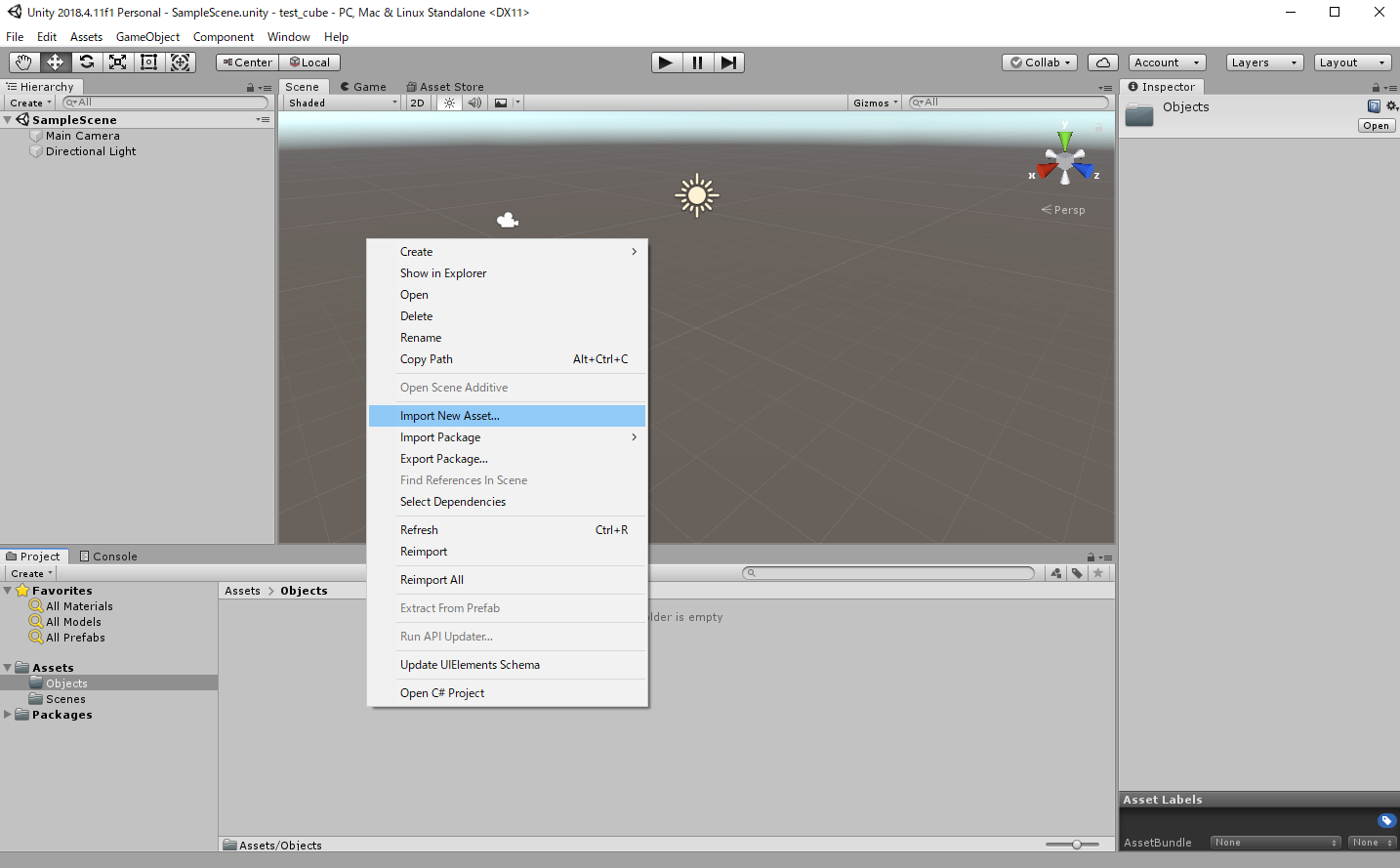
3. マテリアルを取り込む
取り込んだオブジェクトをクリックし、InspectorウィンドウのLocationをUse External Materials (Legacy)、NamingをFrom Model's Materialにして、Applyボタンを押します。自動でMaterialsフォルダが作成され、中にマテリアルが保存されます。
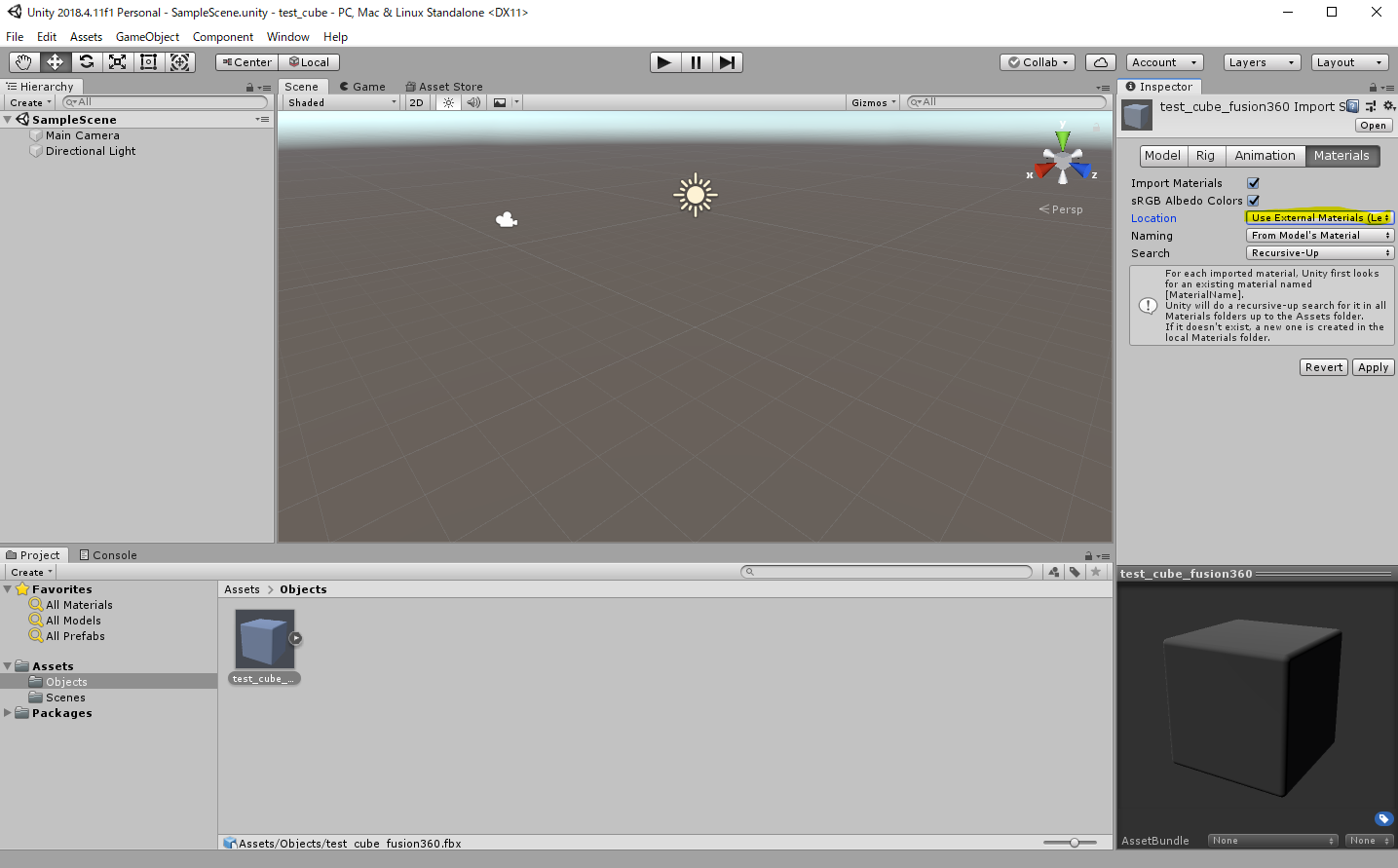
4. テクスチャを入れるフォルダを作成する
ProjectウィンドウのObjectsフォルダ内で右クリックして、Create -> Folderを選択します。名称をImagesに変更します。
5. マテリアルを取り込む
Imagesフォルダ内に移動し、右クリックして、Substance Painterからエクスポートしたテクスチャをドラッグ&ドロップします。
6. ノーマルマップのテクスチャタイプを変更する
5で取り込んだノーマルマップをクリックし、InspetorウィンドウのTexture TypeをNormal Mapに変更し、Craete from Grayscaleをオフにし、Applyボタンをクリックします。
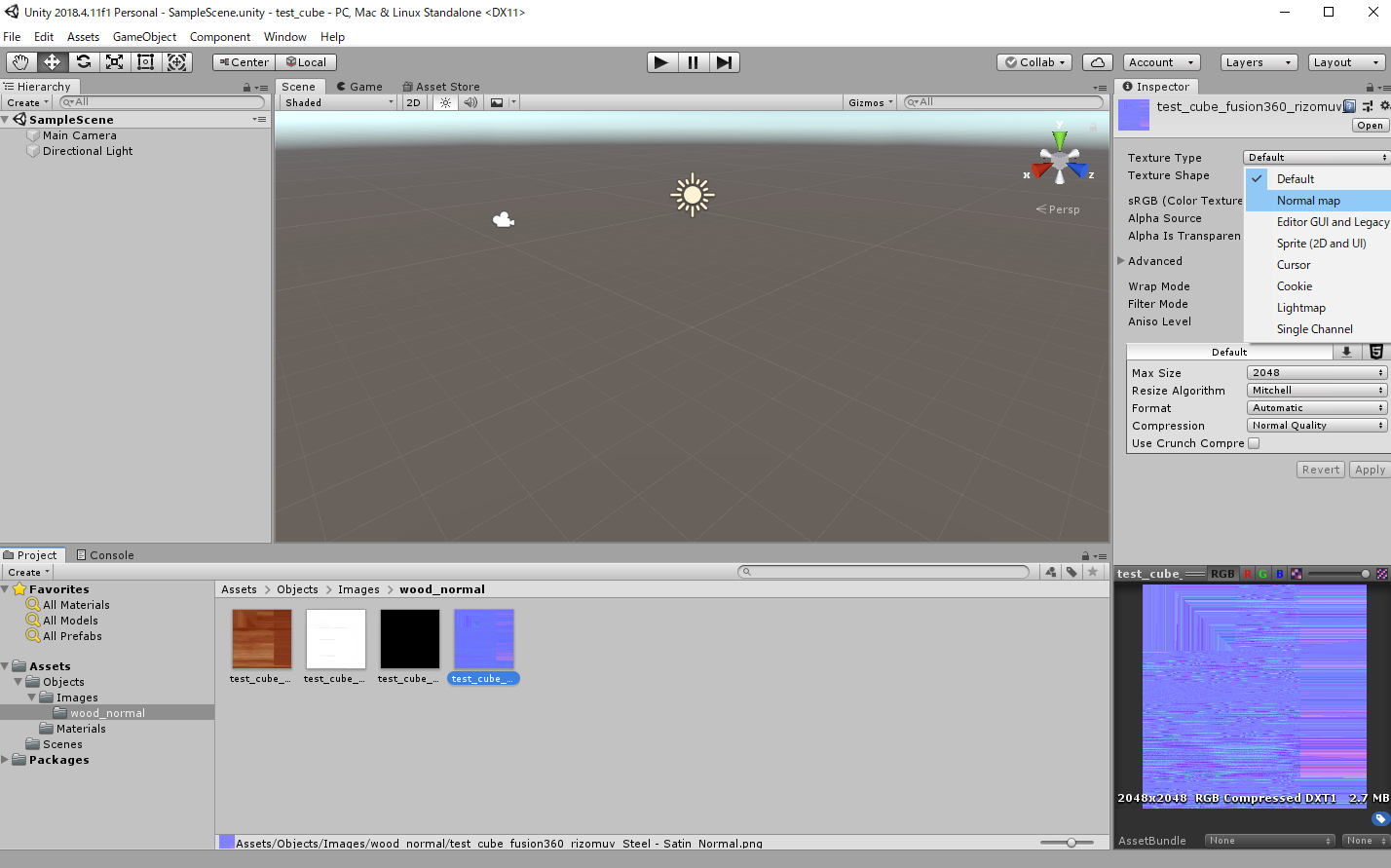
7. オブジェクトにテクスチャを割り当てる
3で作成されたMaterialsフォルダの中のマテリアルをクリックし、Main MapsのAlbedo、Metallic、Normal Map、Occulusion、Detail Maskの左の丸ボタンをクリックして、さきほど取り込んだ画像を割り当てます。
Albedo : XXXX_AlbedoTransparency.png
Metallic : XXXX_MetallicSmoothness.png
Normal Map : XXXX_Normal.png
Occlusion : XXXX_AO.png
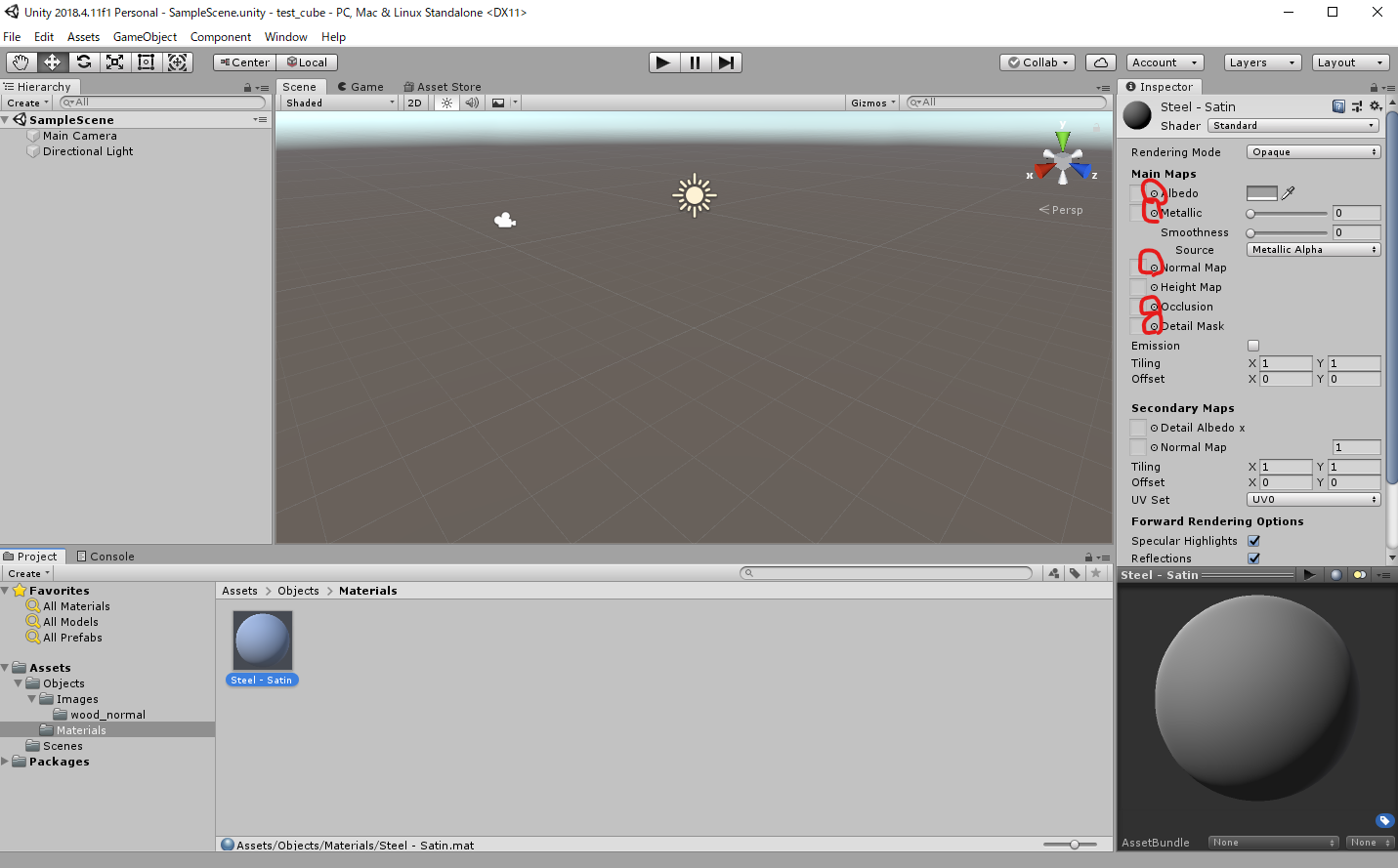
8. シーンに地面を配置する
HierarchyウィンドウのCreate -> 3D Object -> Plane の順にクリックして、地面のオブジェクトを作成します。
9. シーンにオブジェクトを配置する
Projectウィンドウのcubeオブジェクトをシーンにドラッグ&ドロップして、シーンにオブジェクトを配置します。

10. カラースペースをLinerに変更する
メインメニューのEdit -> Project Settings -> Player -> Other Settings -> Color SpaceをGammmaからLinerに変更します。これでよりリアルになりました。